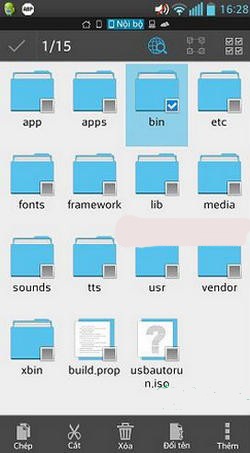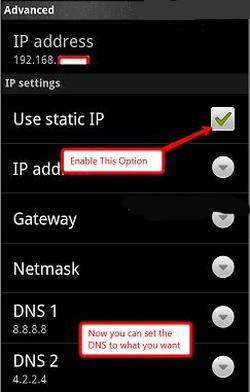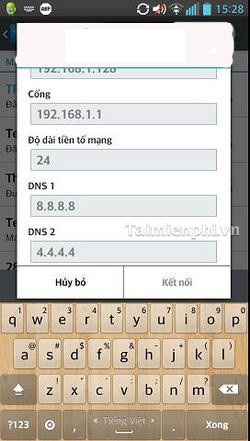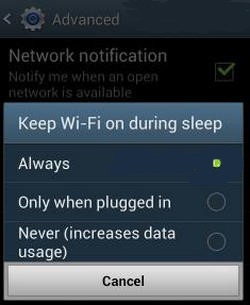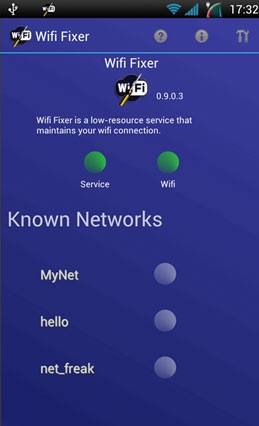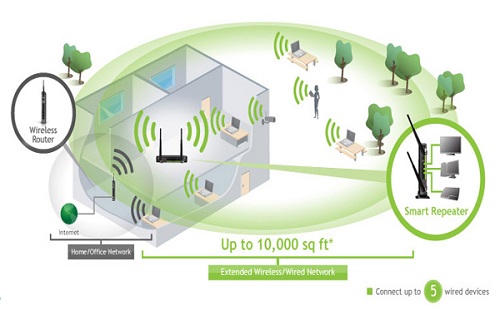Kết nối wifi cực kì tiện lợi vì giúp cho người dùng Android có thể truy cập mạng dễ dàng mọi lúc mọi nơi. Tuy nhiên, nhiều người dùng smartphone gặp trường hợp kết nối wifi nhưng vẫn không có mạng, kết nối wifi chập chờn…Vậy bạn có biết nguyên nhân của việc điện thoại không bắt được mạng Wifi? Nếu có một ngày thiết bị Android của bạn gặp những lỗi này, bạn sẽ làm gì?
1. Android không dò tìm thấy mạng wifi
Nguyên nhân của lỗi này là do mạng wifi được phát ra từ thiết bị di động khác như di động, laptop, …
Muốn khắc phục, bạn cần tải file wpa_supplicant.zip và giải nén file zip, lưu vào thẻ nhớ ngoài (sdcard/wpa_supplicant).
Tiếp theo hãy cài đặt ứng dụng quản lý file ES File Explorer for Android.
Tắt wifi trên thiết bị, mở ứng dụng ES File Explorer , copy file wpa_supplicant lưu ở thẻ nhớ sdcard vào thư mục System/bin. Sau đó restart máy là xong.
2. Lỗi wifi sau khi up rom cook
Khi up rom cho 1 số thiết bị Android thường bị lỗi mất wifi.
Cách khắc phục trong trường hợp này là Set địa chỉ IP tĩnh cho thiết bị
Sau đó vào Settings > Wifi > Chọn mạng Wifi > Modify/Advandce
Ở mục Advanced và set theo thông số như hình sau:
IP Address: Thông thường là 192.169.1.x
Gateway: 192.168.1.1 (192.168.0.1, 192.168.100.1…)
Netmask: 255.255.255.0
DNS1: 8.8.8.8
DNS2: 8.8.4.4.
Cuối cùng là lưu lại.
3. Đã kết nối wifi nhưng vẫn không có mạng
cấu hình DNS hoặc IP sai có thể khiến điện thoại Android của bạn đã kết nối wifi nhưng vẫn không có mạng. Muốn khắc phục nên kiểm tra các thông số DNS, IP bằng cách vào phần cài đặt Setting và Kiểm tra thông số DNS
4. Kết nối Wifi chập chờn
Kết nối Wifi chập chờn có thể là do ứng dụng tiết kiệm pin trên Android. Để loại bỏ mối lo này, bạn phải vào mục cài đặt, đóng chế độ tiết kiệm pin, hoặc vào mục advanced trong wifi settings và chọn Keep Wi-Fi on during sleep.
5. Lỗi lặp đi lặp lại quá trình bắt wifi
Nguyên nhân của vấn đề này có thể do hệ điều hành Android trong khi nhận địa chỉ IP thì kết nối thành công sau đó lại ngắt kết nối, rồi lại tìm lại IP mới cứ như thế lặp lại.
Để khắc phục, bạn cần phải cài đặt Driver wifi trên android qua ứng dụng Wifi fixer.
Sau khi đã cài đặt về máy xong bạn cần phải chạy lại router Wifi. Ứng dụng sẽ tự động reset các file hệ thống wifi và các dịch vụ giúp người dùng kết nối tới mạng và lấy lại địa chỉ IP.
6. Các lỗi kết nối wifi khác
Do các tác động bên ngoài mà “dế iu” của bạn có thể gặp các lỗi kết nối wifi khác. Lúc này, chỉ cần tăng thêm modem wifi và Repeater wifi là bạn đã cso thể lướt net vi vu rồi!
Chúc các bạn thực hiện thành công và đừng quên chia sẻ nếu thấy hữu ích nhé!
24hStore.vn – Địa điểm đầu tiên tại Việt Nam bảo hành 12 tháng 1 đổi 1 dành cho máy likenew
Địa chỉ : 418 Nguyễn Trãi, Phường 8, Quận 5, TP. HCM.
Địa chỉ : 652 Đường 3 Tháng 2, P.14, Quận 10, TP. HCM
Địa chỉ : 249 Trần Quang Khải, P. Tân Định, Q.1, TP.HCM.
Địa chỉ (trung tâm bảo hành ủy quyền) : 1112 – 1114 Ba Tháng Hai, P.12, Q. 11, TP.HCM.
☎ Tổng Đài bán lẻ thiết bị công nghệ : 1900.0351
☎ Tổng Đài Sửa chữa: 1900.5555.34.
Hotline hỗ trợ cấp tốc: 0988.242424.
Website: 24hStore.vn
Fanpage: facebook.com/24hstore.vn